Win11 23H2资源管理器中的主文件夹不见了怎么恢复?
(福利推荐:你还在原价购买阿里云服务器?现在阿里云0.8折限时抢购活动来啦!4核8G企业云服务器仅2998元/3年,立即抢购>>>:9i0i.cn/aliyun)
一些用户在更新Win11 23H2后,发现资源管理器中缺少了主文件夹项,他们想要恢复它,但是不清楚如何操作。本文将分享解决此问题的方法。

Win11 23H2资源管理器左侧少了个【主文件夹】

1、桌面空白处,点击【右键】,在打开的菜单项中,选择【新建 - 文本文档】;

2、新建 文本文档窗口,输入以下代码:
Windows Registry Editor Version 5.00
[HKEY_LOCAL_MACHINE\SOFTWARE\Microsoft\Windows\CurrentVersion\Explorer\Desktop\NameSpace_36354489\{f874310e-b6b7-47dc-bc84-b9e6b38f5903}]
@="{f874310e-b6b7-47dc-bc84-b9e6b38f5903}"
3、接着点击左上角的【文件】,在打开的下拉项中,选择【另存为】,或者按键盘上的【 Ctrl + Shift + S 】快捷键也可以;

4、另存为窗口,注意三个地方:
- 1)文件另存为的路径
- 2)文件名填入以【.reg】结尾的名称,保存类型选择【所有文件】
- 3)编码选择【ANSI】最后点击【保存】。

5、双击刚才以.reg结尾的文件,在打开的用户账户控制窗口,你要允许此应用对你的设备进行更改吗?点击【是】;

6、注册表编辑器警告弹窗,点击【是】;

7、依旧是注册表编辑器的弹窗,添加成功提示,点击【确定】;

8、资源管理器中的主文件夹就已经恢复成功了;

以上就是Win11 23H2怎么恢复资源管理器中的主文件夹的技巧,希望大家喜欢,请继续关注程序员之家。
相关推荐:
win11 23H2激活如何跳过联网? Win11 23H2跳过联网激活的详细图文教程
Win11 23H2怎么退回之前版本? Win11 23H2退回22H2的图文教程
相关文章

win11怎么关闭主文件夹? Win11 23H2删除资源管理器中的主文件夹的技巧
win11怎么关闭主文件夹?Win11 23H2资源管理器中有很多内容,想要删除主文件夹,该怎么删除呢?下面我们就来看看Win11 23H2删除资源管理器中的主文件夹的技巧2023-11-10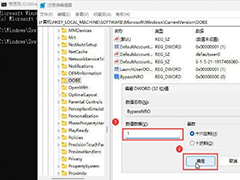
win11 23h2如何跳过联网激活 win11 23h2跳过联网激活方法
对于某些用户来说,激活Windows系统可能是一个棘手的问题,这时候进行跳过联网激活操作,就允许用户在不连接互联网的情况下使用Win11系统23H2版本,下面小编给大家介绍最简2023-11-08
Win11没有推送23H2更新怎么办 Win11没有推送23H2更新解决方法
Win11没有推送23H2更新怎么办?一些用户反映他们的Win11系统没有收到23H2更新推送,但是,这些用户又想将系统更新为23H2版本,那么可以按照小编下面分享的方法进行操作,轻2023-11-08
win11 23H2系统怎么设置兼容性? win11 23H2兼容性设置技巧
win11 23H2兼容性设置在哪里?有些用户在使用win11电脑时就遇到了一些应用程序无法正常打开,需要设置兼容性,详细请看下文介绍2023-11-07
win11 23H2分辨率调错了黑屏怎么修复? win11因分辨率导致黑屏的解决办
win11 23H2分辨率调错了黑屏怎么修复?win11 23H2升级后,重新设置了显示屏的分辨率,结果黑屏了,该怎么本呢?下面我们就来看看win11因分辨率导致黑屏的解决办法2023-11-07
Win11 23H2图库不见了怎么办? Win1123H2资源管理器中图库的恢复技巧
Win11 23H2图库不见了怎么办?之前我们介绍过去掉图库的方法,如果找不到图库该怎么重新显示出来呢?下面我们就来看看Win1123H2资源管理器中图库的恢复技巧2023-11-07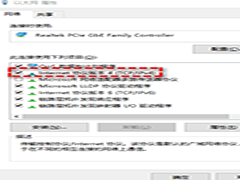
Win11更新23H2失败怎么办 Win11更新23H2失败解决方法
Win11 23H2系统版本是大家期待已久的电脑系统,随着Win11 23H2正式版的推出,很多用户都想要第一时间升级体验,但是有小部分用户的电脑无法升级23H2,Win11更新23H2失败怎2023-11-06
Win11 23H2怎么延迟自动更新? Win11暂停系统更新的多种方法
Win11 23H2怎么延迟自动更新?win11系统不想升级到23H2版本,该怎么操作呢?下面我们就来看看Win11暂停系统更新的多种方法2023-11-06
Win11 23H2资源管理器中的图库怎么删除? Win11图库删除技巧
Win11 23H2资源管理器中的图库怎么删除?Win11 23H2中的资源管理器中有图库,用不到,想要删掉,该怎么操作呢?下面我们就来看看Win11图库删除技巧2023-11-06
Win11 23H2更新失败提示错误代码0x800f081f怎么修复?
Win11 23H2更新失败提示错误代码0x800f081f怎么修复?电脑升级Win11 23H2失败,显示错误代码0x800f081f,下面我们就来看看多种解决办法2023-11-04







最新评论